Bandicam 一款由韩国开发的高清录制视频的工具,Bandicam 的优势在于对电脑配置要求低,一些配置比较低端的电脑,通常录制视频会出现不同步现象,使用 Bandicam 就可以避免此问题。Bandicam录制的视频体积小,而且画面清晰,可以录制分辨率高达2560×1600高画质视频(1080p全高清视频可以做的),录制的时候可添加自己的LOGO到视频中,支持bmp、 png 与 jpeg 格式截图。
更新日志
v4.5.7 2020/03/19
增强“鼠标点击效果”和“鼠标高亮效果”品质
“截图音效”声音改变小声一点
改变启动“Bandicam启动后最小化到系统托盘”选项时,全屏录制控制条自动隐藏。
解决使用Intel® Quick Sync Video编码器时无法设置关键帧间隔设置的问题
解决保存文件夹设置 NAS 和 勾选“开机时自动运行 Bandicam 软件” 选项时“文件创建失败”的问题
解决windows7以下环境无法更改“输出文件夹”的问题
解决其他部分问题
使用方法
一、可以选择游戏窗口或指定区域进行视频录制
1、 全屏录制:能录制全屏游戏和窗口游戏。
2、 窗口(区域)录制可录制
(1)全屏游戏的绝大部分
(2)窗口游戏
(3)网上视频或音乐
(4)网页游戏
(5)屏幕操作等。
二、录制视频:先运行软件,进入游戏后按快捷键(默认F12)开始录制,再按F12结束录制,按F8暂停。
三、游戏截图:先运行软件,进入游戏后按快捷键(默认F11)就可截图。
四、高清设置:首先是“大小”的设置。根据优酷的官方超清标准,上传视频分辨率必须达到或超过720p(1280×720),码率必须在1.5Mbps以上,首先确定你所使用的显示器的分辨率,如果是19寸宽屏,则为1440×900,那么你这“大小”就必须设置为“完全”或者“宽度”数值1280。编码器可选MPEG-1和Xvid,勾选VBR,也就是动态码率,该功能可以根据视频画面的复杂与否自行判断实时码率,可以在保证录制质量的前提下减小视频体积。录制质量建议选择100,保证原文件的质量才能更好地保证渲染转码后输出视频的质量。音效这里就一个关键点,就是编码器默认的MPEG-1 L2,会导致会声会影渲染输出出错,程序强行关闭,Vegas虽然可以完成转码,但输出的视频只有图像没有声音。改为PCM后一切正常,推荐使用PCM。
下载地址
Bandicam v4.5.7.1660破解版+绿色便携版
https://pan.baidu.com/s/1c3GHsAk
 阿呆狗
阿呆狗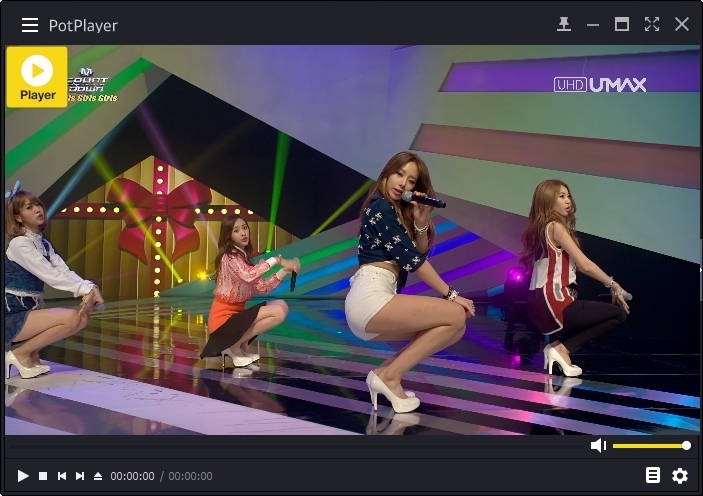
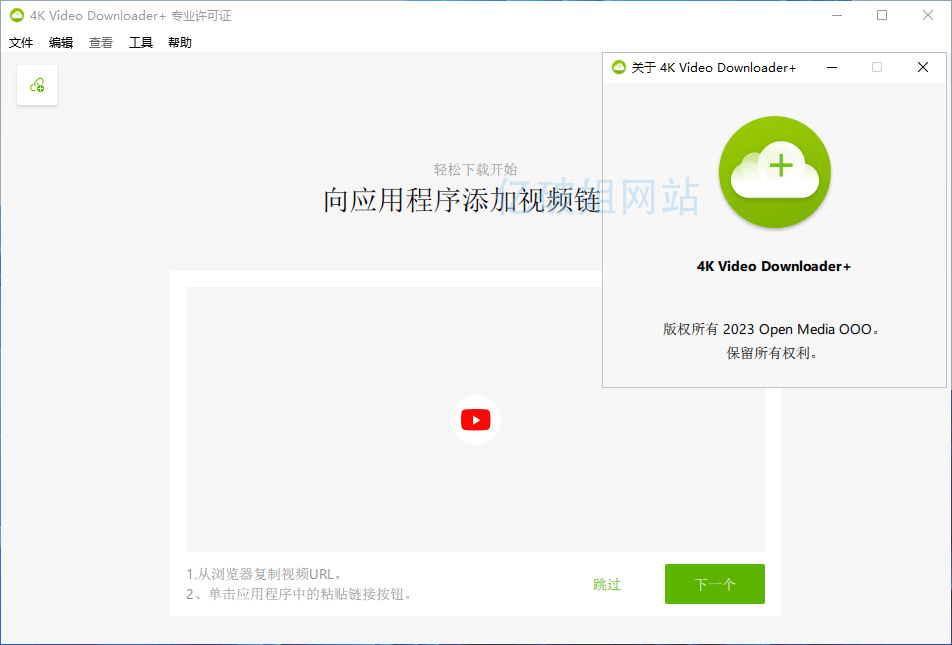
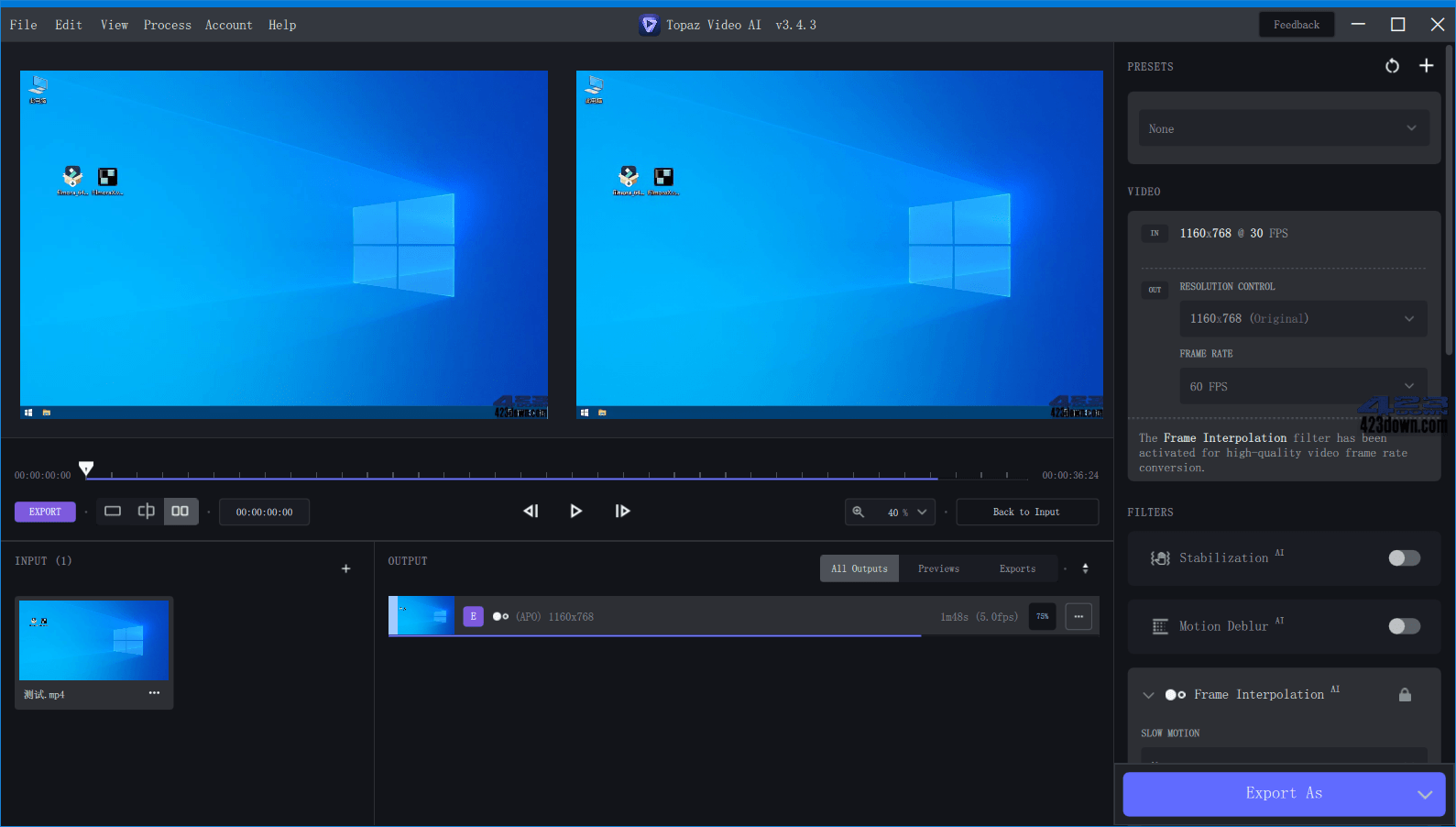
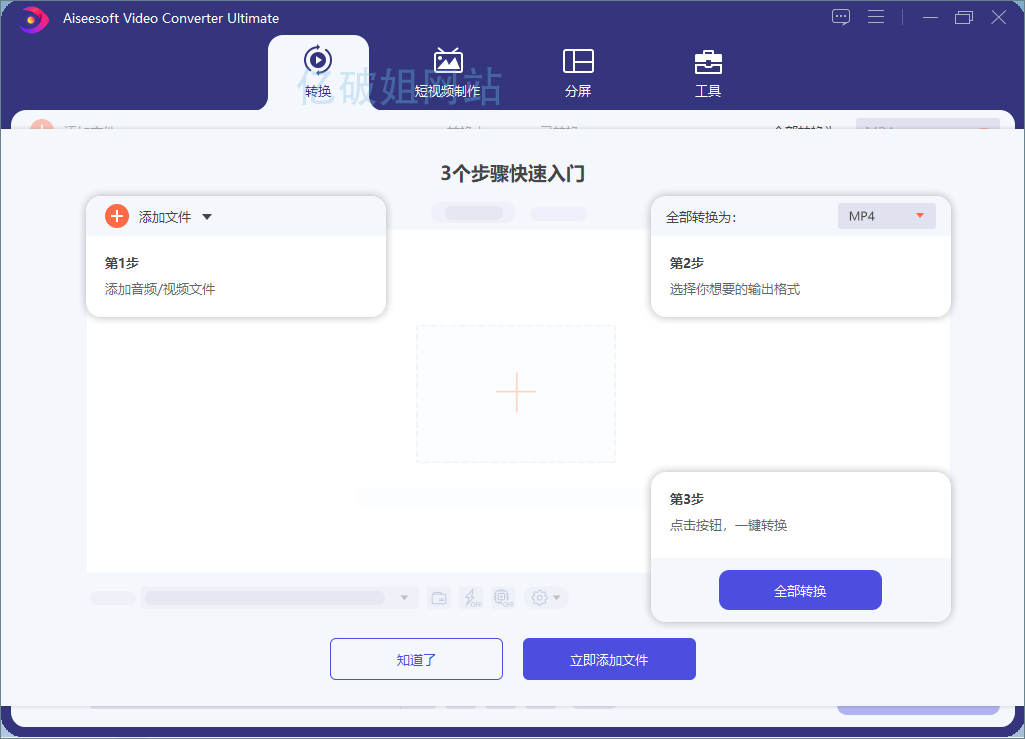
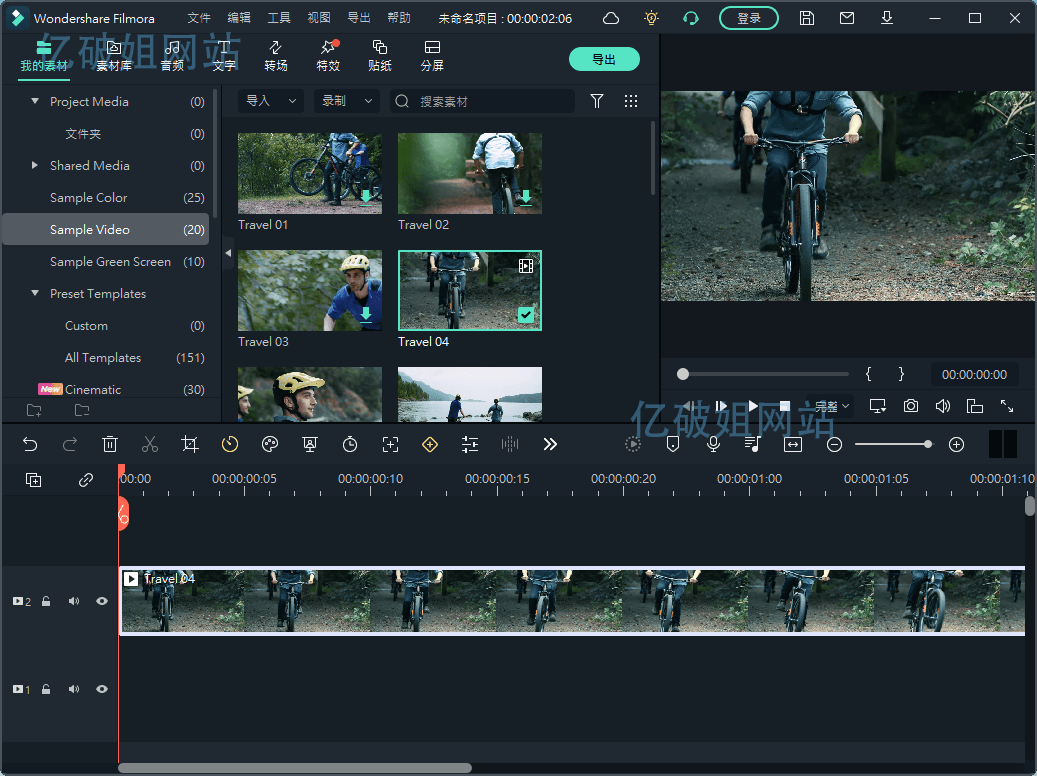
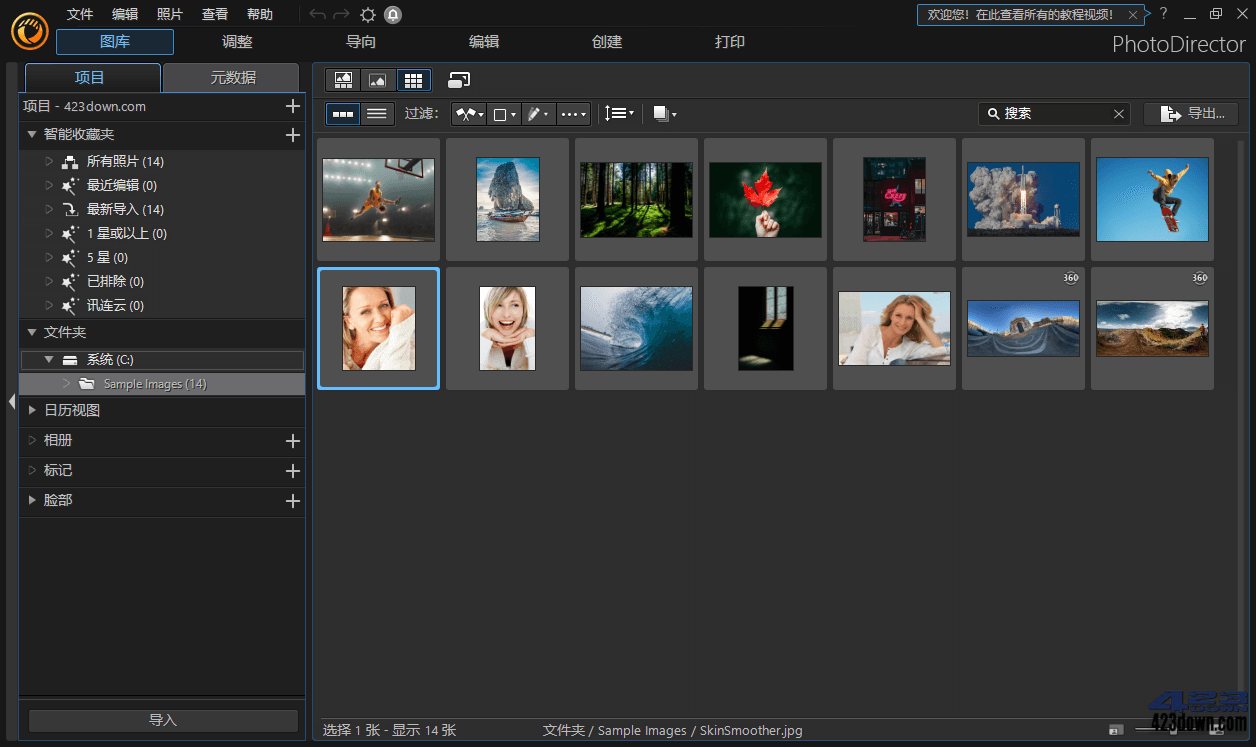

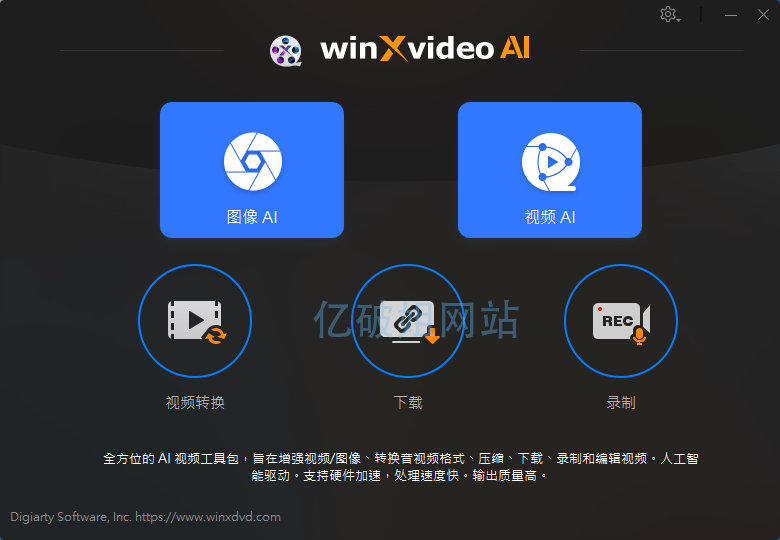


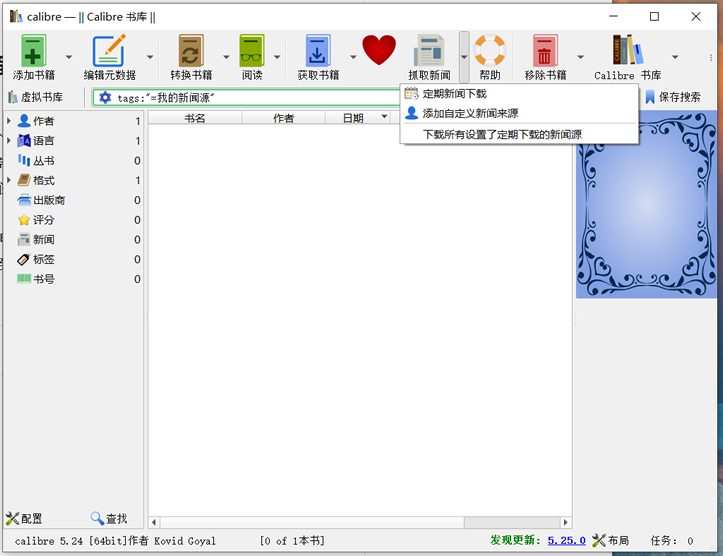


评论前必须登录!
注册